 Lai gan liela daļa sarakstes notiek elektroniskā formātā, jūs joprojām varat nosūtīt pastkarti pa pastu, kā arī apsveikt kolēģi uz gadadienai. Šādos gadījumos, jums ir jābūt vai nu pāris aploksnes krājumu, vai nodarbojas ar aplikācijas un nodot tos papīra. Un tad vēl, un izrotāt tos. Kaut arī šāda "viltus", kaut kas ar dvēseli, bet ne vienmēr izskatās glīts un pareizi. Tas ir daudz vieglāk izveidot aploksnes veidni datorā Word un izdrukāt to uz krāsu printeri. Tiks salocītu tikai tukšu pa līnijām un līmi. Tāpat jūs varat izdrukāt un pasta aploksnes, un netērētu savu laiku un naudu pasta nodaļā.
Lai gan liela daļa sarakstes notiek elektroniskā formātā, jūs joprojām varat nosūtīt pastkarti pa pastu, kā arī apsveikt kolēģi uz gadadienai. Šādos gadījumos, jums ir jābūt vai nu pāris aploksnes krājumu, vai nodarbojas ar aplikācijas un nodot tos papīra. Un tad vēl, un izrotāt tos. Kaut arī šāda "viltus", kaut kas ar dvēseli, bet ne vienmēr izskatās glīts un pareizi. Tas ir daudz vieglāk izveidot aploksnes veidni datorā Word un izdrukāt to uz krāsu printeri. Tiks salocītu tikai tukšu pa līnijām un līmi. Tāpat jūs varat izdrukāt un pasta aploksnes, un netērētu savu laiku un naudu pasta nodaļā.
Veidnes drukāšanai aploksnes: kādas ir
rakstu Saturs
- Veidnes drukāšanai aploksnes: kādas ir
- izmēri aploksnes
- Kā es varu izdrukāt aploksni printerī: soli pa solim
Izmantojot veidni var ražot aploksnes visos gadījumos. Detaļu, jūs varat izveidot savu tieši šajā programmā, kā mēs aprakstīsim tālāk. Un izmantot interneta resursus. Dažas vietnes piedāvā gatavus šablonus, jums tikai nepieciešams lejupielādēt un izdrukāt tos.
Help! Starp citu, lieli uzņēmumi, kuri darbojas lietišķā sarakste ir tikai aploksnes un izkārtojumu savā pieņemšanā, un nav tos iegādāties pasta nodaļā. Sekretārs izdrukā tos printeri un līmes, kā to noturība uzņēmuma logotipu var pievienot.
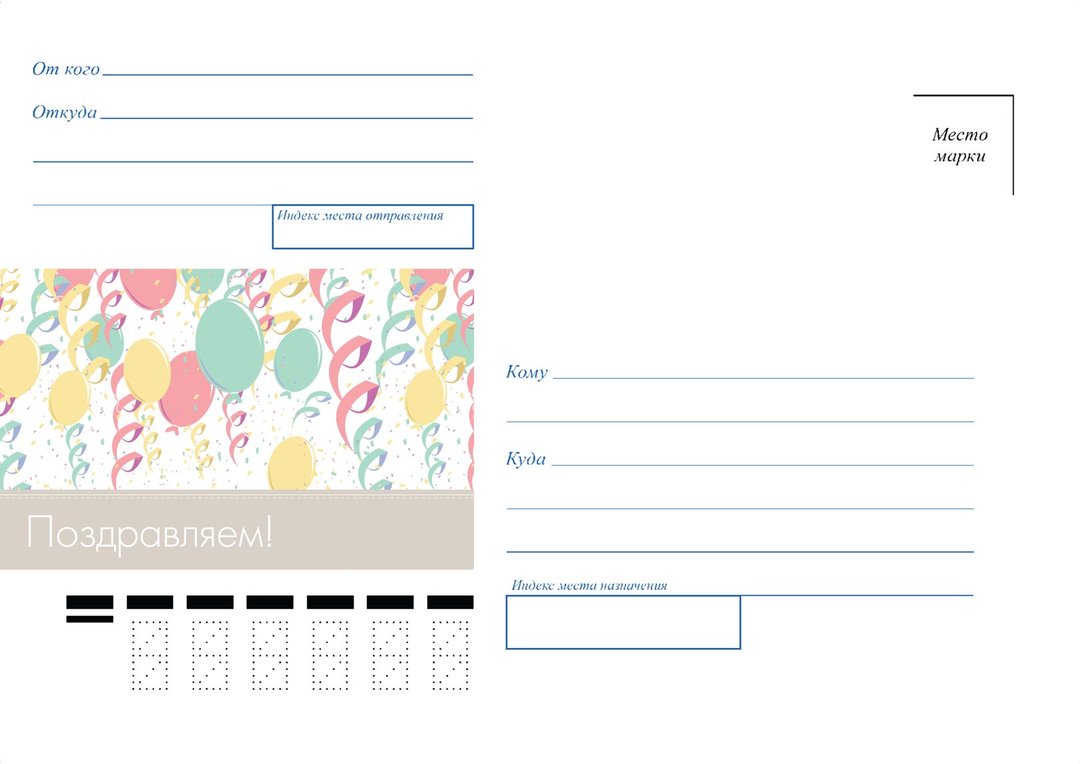
Veidnes opcijas:
- Aploksnes par naudu - ir šaura iegarena iespēja tikai vajag likt rēķinu. Tas nav piemērots sūtījumu, kā tas ir tikai attēlu un daži vārdi apsveikumā nav kolonna rakstīšanai adresi. Arī lielākā daļa no aplokšņu par naudu tā salocīta, nav līmēta. Drukāt labāk izvēlēties biezu papīru, un, ja tas ir, no vienas puses spīdīgs, aploksne netiks atšķirt no veikala.
- Vintage un ziedu raksti - šādas veidlapas var izmantot apsveikuma vēstules un pastkartes ar kādu notikumu, tie atšķiras tikai zīmējumā. Tās var izdrukāt galamērķi un nosūtīt vēstuli pa pastu, ka individuālā aploksnē.
- kāzu veidne - variantiem ražots šādā veidā, ir tikai apsveikuma kartiņas vai kāzu rēķinus par investīcijām. Malas var cirsts, un attēla labajā pusē, lai saglabātu brīvdienu tēmu.
- Template biznesa korespondences - šīs iespējas ir tikai, lai nosūtītu vēstules, viņi raksta adresātu un ievietojiet uzņēmuma logotipu. Tāpat ir jāņem vērā, ka pasta prasīs zīmogs uzlikšanu, ja nepieciešams, tāpēc jums ir nepieciešams, lai atstātu iespēju tiem.
- Template aploksnes maziem priekšmetiem - sagataves ļauj rakstīt uz priekšējā pusē, kas atrodas iekšpusē, un tas atvieglo uzglabāšanas organizāciju. Iespējas uzglabāšanai drukāt uz biezāka papīra un izmēra tās ir nedaudz lielāks nekā standarta.

izmēri aploksnes
Ražošanā pasta aploksnes veidni, kuru vēlaties nosūtīt pa pastu, jums ir zināms, ka papildus pastmarku, mail aizņem tikai noteiktu lielumu.
Pasta regulētiem dimensions C0, C1, C2, C3, C4, C5, C6, C7, C8, C9, C10, DL.
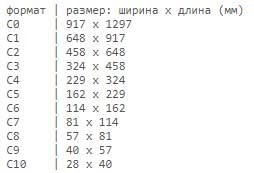
Kā es varu izdrukāt aploksni printerī: soli pa solim
Lai izdrukātu aploksni, jums ir nepieciešams, lai izveidotu veidni. Ņemot darījuši to vienu reizi, jums būs nepieciešams atrast modeli dokumentos un vienkārši pieskarieties, lai drukātu, ja nepieciešams, tas būs iespējams mainīt galamērķa datus. Tā kā galvenās grūtības ir izveidot biznesa aploksnē pasta sarakstē, mēs izskaidrot soli pa solim izveides tā šajā piemērā.
Step 1. Radot veidnes parametri. Atveriet Word programmu. Augšējā izvēlnē atrast cilni "Jaunumi" un noklikšķiniet uz tā. Pēc tam noklikšķiniet uz cilnes "Izveidot" pogu un izvēlieties "aploksnēs". Tālāk, jauns logs, kur jums ir jāaizpilda parametriem, kas ir jūsu uzņēmumā. Lai atrastu tos tikai lineālu, novērtētu iepriekšējo gadījumu. Logā, noklikšķiniet uz "Options" pogu, atveriet jaunu cilni, tad jums ir jāizvēlas vēlamo formātu. Šeit Jūs varat rediģēt vietu, kur rakstīts adresi: mainīt fontu vai izmēru.
Step 2. Drukas iestatījumu konfigurēšana. Šajā pašā logā, dodieties uz otro cilni "Print Settings", un pielāgot pozīciju drukāt uz papīra. Tad noklikšķiniet uz "OK" pogu.
Step 3. Aizpildiet atpakaļadresi. Augšējā izvēlnē atveriet cilni "File", tad meklē komandu "Settings", noklikšķiniet uz tā. Jums vajadzētu atvērt jaunu logu. Šeit mēs atrodam komandu "Extras" ir nedaudz uz labo uz leju, lai apakšā, un šajā jomā par atgriešanās adresi, uzrakstiet to. Noklikšķiniet uz "OK" pogu. saglabāti visi adreses, un tas tiks automātiski ievietots katrā veidnē.
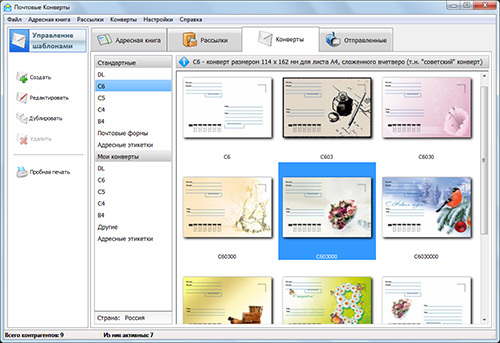
Step 4. Edit atgriešanās adresi. Iet atpakaļ uz logu ar "aploksnē". Tagad jūs varat redzēt izmaiņas šeit: tur bija kaste ar atgriešanās adresi. Apakšā noklikšķiniet uz "Pievienot" pogu, bet jūs varat rediģēt fontu vai pat ārā no lauka.
Step 5. Pievienojiet adresi saņēmējam. Tajā pašā tab, noteikt jaunu adresi, tā ir vieta, kur jūs vēlaties nosūtīt vēstuli. Varat noklikšķināt uz "Browse", lai pārliecinātos, ka gala rezultāts atbilst prasībām. Arī šajā posmā, ja nepieciešams, adresi var rediģēt manuāli. Veidne tagad ir gatavs un var nosūtīt drukāt.
Step 6. Saglabājiet modeli. Pirms aizverat programmu, jums ir saglabāt dokumentu. Lai to izdarītu, nospiediet pogu "Save As" un izvēlieties dokumentu, saglabāt to kā veidni, noklikšķiniet uz "Saglabāt". Ir svarīgi, lai novērstu, pirms saglabāšanas adresāta adresi, daudz vieglāk rakstīt jaunu viena atvere, varat rediģēt saglabāto dokumentu.
Ar tikai dažus soļus, jūs saņemsiet jauku aploksni, kas netiks kauns nosūtīt savu biznesa partneri. Saskaņā ar šo principu, var tikt veikti un svētku modeli. Tikai tam ir iespējams novietot skaitlis, kas atbilst šo notikumu. Bet lielākā daļa no sveicienu drukāt aploksnes, izmantot veidnes no interneta.
Abonēt mūsu sociālo tīklu


